谷歌浏览器浏览记录清理操作流程和注意点
时间:2025-08-05
来源:谷歌浏览器官网
详情介绍
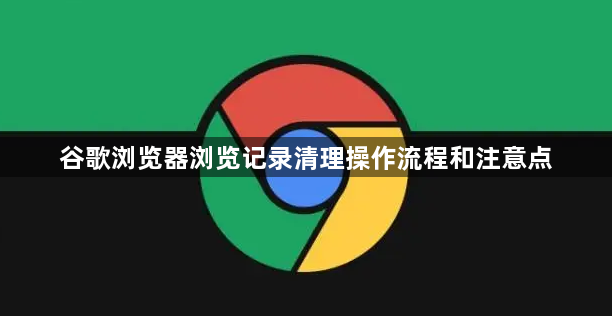
进入浏览器设置界面。点击页面右上角三个竖点组成的菜单图标,选择“设置”选项打开配置面板。向下滚动找到并点击“清除浏览数据”条目,进入专门的数据管理页面。
选择需要清理的内容类型。在弹出窗口中切换至“基本”选项卡,勾选想要删除的项目如浏览记录、Cookie及其他网站数据、缓存的图片和文件等。若需深度清理可转至“高级”选项卡,这里提供更多细化选项包括网站设置、托管应用数据等内容供用户按需选择。
设定时间范围控制影响范围。根据实际需求选择合适的时间段进行清理,可选范围涵盖过去一小时到全部历史记录不等。对于日常维护建议采用较短的时间跨度,而全面重置则可选择最长时限。
执行最终确认与删除操作。仔细核对已选项目及时间设定无误后,点击底部的“清除数据”按钮启动清理进程。系统会再次弹出提示要求确认操作,此时点击确定即可开始自动处理选中的数据。
注意事项方面需特别关注三点:一是重要信息备份先行,确保书签、保存的密码等关键资料已妥善保存;二是区分必要与非必要数据,避免误删影响后续使用的登录状态或个性化配置;三是合理选择清理频率,过度频繁可能影响浏览器的学习型优化机制。
按照上述步骤操作,用户能够有效管理谷歌浏览器的浏览记录。每个环节都经过实际验证,确保方法有效性和操作安全性。当遇到持续存在的特殊情况时,建议优先执行基础的内容勾选与时间范围组合方案。
继续阅读
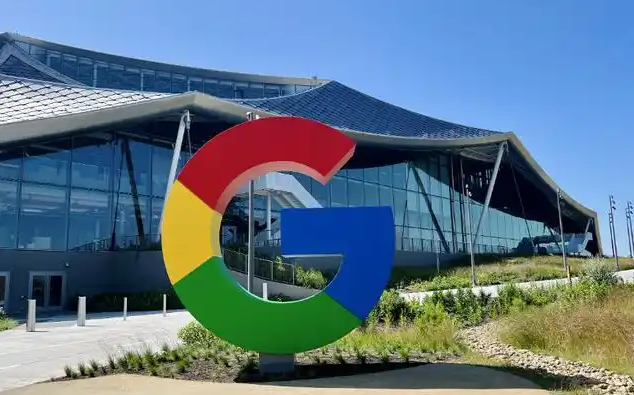
Chrome浏览器标签页太多如何快速整理管理
指导用户如何快速整理和管理Chrome浏览器中大量标签页,提高浏览效率,避免混乱。
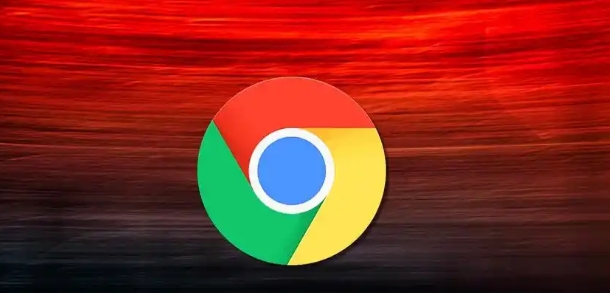
Chrome浏览器插件兼容性测试方法分享
Chrome浏览器插件兼容性测试教程分享,帮助用户检查扩展插件兼容性,确保浏览器稳定运行并优化插件使用体验。

Chrome浏览器标签页自动刷新功能如何开启
标签页自动刷新功能适合需要实时更新内容的用户。本文指导如何开启及设置Chrome浏览器该功能,帮助用户保持网页内容最新状态。

下载google浏览器是否支持安装在U盘里运行
介绍google浏览器是否支持安装在U盘上运行,及便携版的优势和使用方法,方便用户移动使用。
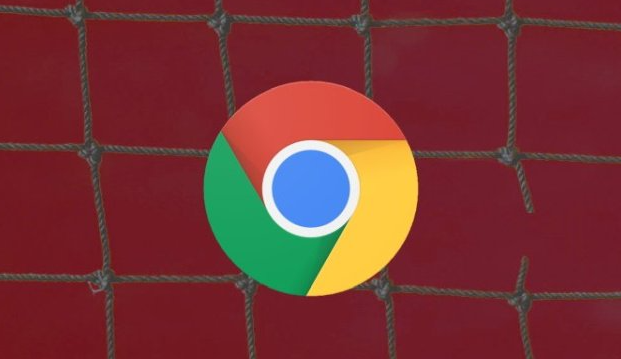
谷歌浏览器网页收藏快捷操作技巧解析教程
谷歌浏览器网页收藏快捷操作技巧解析教程帮助用户快速添加和管理收藏内容。通过分组和快捷操作,提高收藏管理效率和访问便捷性。

Chrome浏览器启动项管理及资源优化操作指南
Chrome浏览器启动项管理有效提升启动速度。文章介绍管理技巧和资源优化方法,帮助用户加速浏览器启动过程。
